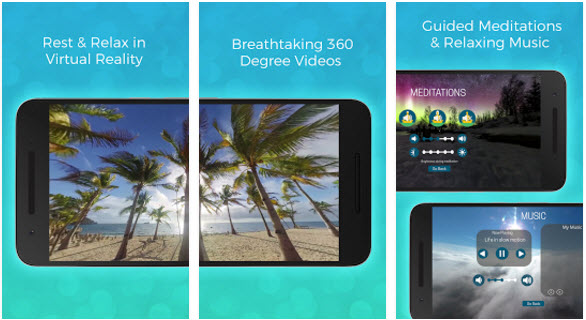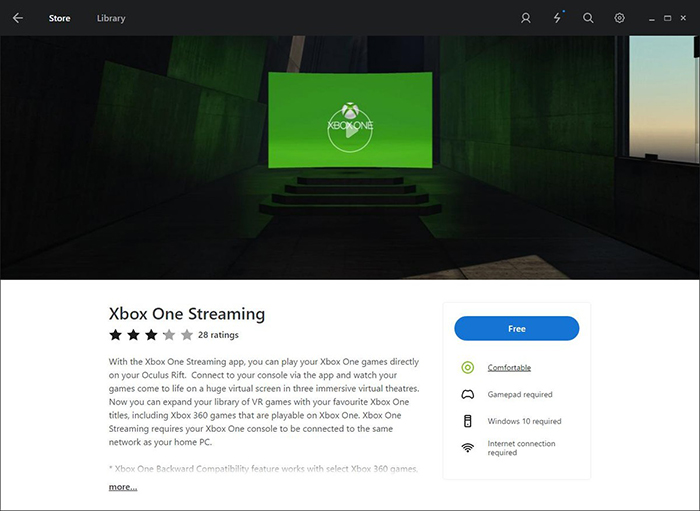ទូរស័ព្ទ LG 360 អនុញ្ញាតឱ្យអ្នកទៅខេមរូបថត 360 ផ្តិតយកសញ្ញាបត្រនិងវីដេអូមាន resolution 2K យ៉ាងងាយស្រួលដោយមធ្យោបាយនៃកាមេរ៉ា 13 megapixels របស់ខ្លួនចំនួនពីរ។ នេះគឺជាការខិតខំ 360 CAM ការប្រើប្រាស់របស់ក្រុមហ៊ុន LG និម្មិតដើម្បីជំរុញការពិតថ្មីរបស់ខ្លួនទូរស័ព្ទនេះក្រុមហ៊ុន LG G5 ប៉ុន្តែ LG 360 ឯកសារកម្ពុជាគឺជាផ្នែកមួយនៃមិត្តភក្តិរបស់ LG G5 តែមួយគត់ដែលមិនត្រូវការដើម្បីត្រូវបានភ្ជាប់ទៅនឹងព្យញ្ជនៈ G5 ក្រុមហ៊ុន LG ។ នៅក្នុងការពិត, នេះគឺជាឧបករណ៍ដែលមិនបានសូម្បីតែមិនត្រូវបានប្រើជាមួយ G5 នៅទាំងអស់, ដូចដែលវាអាចត្រូវបានតភ្ជាប់ទៅស្មាតហ្វូនណាមួយតាមរយៈកម្មវិធីមួយ។ សូម្បីតែបន្ថែមទៀតនៅក្នុងការពិត, អ្នកមិនពិតជាត្រូវការប្រើស្មាតហ្វូនដើម្បីយករូបភាពឬបាញ់វីដេអូជាមួយក្រុមហ៊ុន LG 360 CAM:, ទោះបីជាវាមិនជួយ។ នេះគឺជាគ្រឿងមួយដែលមានពិតជាមិនមានការត្រួតពិនិត្យការពិតនៃឧបករណ៍, ពីឧបករណ៍ខ្លួនវាផ្ទាល់។
- ផ្នែកទី 1 អ្វីដែលខ្ញុំគួរធ្វើសម្រាប់ការលេង VR វីដេអូច្រើនបន្ទាប់ពីបានថតជាមួយក្រុមហ៊ុន LG 360
- ផ្នែកទី 2 តើធ្វើដូចម្តេចដើម្បីបម្លែង VR វីឌីអូពីក្រុមហ៊ុន LG បាន 360 សម្រាប់ការលេងនៅលើឧបករណ៍ VR
ផ្នែកទី 1 អ្វីដែលខ្ញុំគួរធ្វើសម្រាប់ការលេង VR វីដេអូច្រើនបន្ទាប់ពីបានថតជាមួយក្រុមហ៊ុន LG 360
ក្នុងគោលបំណងដើម្បីចាក់វីដេអូ VR របស់អ្នកត្រូវអនុវត្តតាមជំហានដូចខាងក្រោមនេះ:
អ្នកត្រូវការកម្មវិធីដែលអាចចូលដំណើរការបានយ៉ាងងាយស្រួលក្នុងការទាញយកពី Google Play Store សម្រាប់អ្វីឡើយហើយនឹងធ្វើការជាមួយស្មាតហ្វូនដែលកំពុងដំណើរការប្រព័ន្ធប្រតិបត្តិការ Android 5.0 (Lollipop) ឬខ្ពស់ជាងមួយ។
នៅពេលដែលកម្មវិធីនេះត្រូវបានបើកនិងការផ្តល់នេះជាឫទ្ធានុភាព 360 CAM បន្ទាប់មកកម្មវិធីនេះនៅលើរំពឹងថានឹងអាចតភ្ជាប់ទៅកាមេរ៉ាដោយស្វ័យប្រវត្តិ។ នៅពេលដែលកម្មវិធីនេះបានភ្ជាប់ជាដំបូងការបន្តជាមួយផាបតេរចំណុចប្រទាក់អ្នកប្រើជាមួយនឹងជម្រើសស្មោះត្រង់និងបើកចំហយ៉ាងច្បាស់ទាំងបីដើម្បីរកមើល, កាមេរ៉ា, វិចិត្រសាលនិងការកំណត់។
ក្បាលតាមរយៈជម្រើសកាមេរ៉ានេះនឹងត្រូវបានប្រើប្រាស់ជាសំខាន់នៃកម្មវិធីនេះ។ នៅពេលដែលបានចុចកាមេរ៉ានេះគឺជាសកម្មប្រសិទ្ធិភាពវានៅទីនេះគឺថាអ្នកបន្ទាប់មកអាចចាប់ផ្តើមប្រើប្រាស់ 360 CAM ធម្មតា។ ចំណុចប្រទាក់នេះគឺមានទំហំធំខ្លាំងណាស់ដោយមាននិងអ្វីដែលអ្នកអាចនឹងដូចរកឃើញជាមួយនឹងចំណុចប្រទាក់កាមេរ៉ាទូរស័ព្ទដៃ, លើកលែងតែសម្រាប់ការមានសមត្ថភាពទៅបុកអេក្រង់និងយករូបភាពមួយ។ នៅកណ្តាលអ្នកមាន viewfinder នេះខណៈពេលដែលការចាប់យករូបភាពមុខងារនិងវីដេអូត្រូវបានដាក់នៅផ្នែកខាងក្រោម។
ការផ្លាស់ប្តូរនៅលើនិងវិចិត្រសាលគឺគ្រាន់តែជាវិធីជំនួសទៅរូបភាពបាននាំយករបស់អ្នក។ នេះគឺជាកន្លែងដែលអ្នកអាចបន្ថែមការផ្លាស់ប្តូររូបភាពពី 360 CAM ទៅទូរស័ព្ទដៃពិតប្រាកដរបស់អ្នកនិងដោយគ្មានការតភ្ជាប់ឧបករណ៍ទាំងពីរក្នុងស្រុក។ ដូច្នេះឧទាហរណ៍, ចុចលើរូបថតណាមួយដែលផ្ដល់ឱ្យអ្នកនូវជម្រើសដើម្បីទាញយករូបថតពីចម្ងាយបាន។ បើសិនជាអ្នកចង់ចែករំលែកយ៉ាងឆាប់រហ័សរូបភាពដែលអ្នកបានគ្រាន់តែចុចមួយបន្ទាប់មកនេះគឺជាកន្លែងដែលលក្ខណៈពិសេសនេះបង្ហាញឱ្យឃើញថាជាអ្នកភ្លាមមិនអាចកាត់ថ្លៃអាចបើករូបភាព, ទាញយករូបភាពនិងផ្ញើតាមរយៈបណ្តាញបណ្តាញអនឡាញផ្សេងគ្នារបស់អ្នក។ ជាអកុសល, នេះគឺជាវិធីតែមួយគត់ដើម្បីចែករំលែករូបភាពដោយប្រើ 360 CAM ដូចជាវាមិនអនុញ្ញាតឱ្យចែករំលែករូបភាពដោយគ្មានពួកវាត្រូវបានទាញយកជាលើកដំបូង។
ផ្នែកទី 2 តើធ្វើដូចម្តេចដើម្បីបម្លែង VR វីឌីអូពីក្រុមហ៊ុន LG បាន 360 សម្រាប់ការលេងនៅលើឧបករណ៍ VR
គ្រែកម្មវិធីបម្លែង iSkysoft iMedia គឺជាឧបករណ៍អស្ចារ្យដើម្បីឱ្យមាននៅក្នុងក្រុម Arsenal របស់អ្នកនៅពេលដែលអ្នកនឹងត្រូវបានធ្វើឱ្យការថត VR និងជាប់លាប់បម្លែងការចាប់ផ្តើមជាមួយនឹងការកំណត់រចនាសម្ព័ន្ធមួយបន្ទាប់មកទៅរក្សាទុកបន្ទាប់ក្នុងចិត្តគោលដៅចុងក្រោយដើម្បីឱ្យមានការថតល្អសម្រាប់រាល់មួយនៃឧបករណ៍របស់អ្នកដែលអ្នក ចង់មើលពួកគេនៅលើ។
iMedia កម្មវិធីបម្លែងពិសេសការ - កម្មវិធីបម្លែងវីដេអូ
ទទួលបានកម្មវិធីបម្លែង VR វីដេអូល្អបំផុត:
- គ្រែកម្មវិធីបម្លែងនេះត្រូវបានគេស្គាល់ថាដើម្បីដាក់ទ្រង់ទ្រាយជាង 150 ជាមួយនឹងការចូលរួមរបស់មូលដ្ឋានទិន្នន័យគោលការណ៍ជាប់លាប់។
- ប្រសិនបើអ្នកទទួលបានដោយខ្លួនឯងខ្ជាប់ខ្ជួនការបាត់បង់ឯកសារវីដេអូដែលអ្នកអាចរក្សាទុកពួកវានៅលើកម្មវិធីបម្លែងនិងចម្លងពួកវាទៅលើឌីវីឌីពេលណាដែលវាអាចសមនឹងអ្នក។
- គ្រែកម្មវិធីបម្លែងនេះអនុញ្ញាតឱ្យអ្នកផ្ទុកឡើងដោយផ្ទាល់ទៅបណ្តាញសង្គមមូលដ្ឋានបណ្តាញ, ឧទាហរណ៍, ហ្វេសប៊ុក, គេហទំព័រ YouTube និង Vimeo ជាដើម។
- អ្នកអាចកែសម្រួលវីដេអូ (ដូចជាវីដេអូកំលាំងបន្ថែមចំណងជើងរង / ការសម្គាល់ទឹក / ផលប៉ះពាល់ជាដើម) មុនពេលបម្លែងទៅជាទ្រង់ទ្រាយឆបគ្នាឧបករណ៍ VR ។
- ឆបគ្នាល្អឥតខ្ចោះជាមួយប្រព័ន្ធប្រតិបត្តិការ Windows 10/8/7 / XP / Vista & MacOS 10,12 សៀរ៉ា, El Capitan MacOS 10.11, MacOS 10.10 Yosemite ដែលបាន 10.9 Maverick, 10.8 Mountain Lion និង 10.7 តោ។
ជំហានដោយជំហានមគ្គុទ្ទេសដើម្បីបម្លែង VR វីឌីអូពីក្រុមហ៊ុន LG បាន 360 សម្រាប់ការលេងនៅលើឧបករណ៍ VR
ជំហាន 1. នាំចូលវីដេអូរបស់អ្នក
បម្លែងវីដេអូទៅជាទ្រង់ទ្រាយឆបគ្នា VR មួយគឺត្រង់និងអ្វីទាំងអស់ដែលអ្នកត្រូវធ្វើគឺបើកប្រណិតកម្មវិធីបម្លែងនិងទម្លាក់ឯកសារពាក់ព័ន្ធនៅក្នុងវា។

ជំហាន 2. ជ្រើសទ្រង់ទ្រាយដែលអ្នកចង់បាន
បន្ទាប់អ្នកត្រូវការជ្រើសរបៀបវីដេអូដែលជាឧទាហរណ៍ 2D 360 ដឺក្រេ 3D 180 សញ្ញាបត្រកំពូល \ បាត, 3D 180 សញ្ញាបត្រចាកចេញ \ ស្តាំ, 3D 360 ដឺក្រេកំពូល \ បាត, និង 3D 360 ដឺក្រេបានចាកចេញ \ ស្ដាំហើយវាកំណត់មុំល ថាវីដេអូនេះត្រូវបានគេបាញ់នៅក្នុង។ ជ្រើសយកទ្រង់ទ្រាយដែលពេញចិត្តរបស់អ្នកពីផ្ទាំង "ឧបករណ៍" នៅលើថាសទ្រង់ទ្រាយ។
ជំហានទី 3. បម្លែងវីដេអូ
បម្លែងក្លីរបស់អ្នកនិងជ្រើសកន្លែងដែលត្រូវរក្សាទុកពួកវានៅលើកុំព្យូទ័ររបស់អ្នកហើយអ្នកគឺជាអ្នកត្រៀមខ្លួនជាស្រេច។ ដំណើរការនេះត្រូវបានសាមញ្ញនិងកម្មវិធីដែលផ្តល់ឱ្យអ្នកនូវជម្រើសក្នុងការកែសម្រួលនៅតាមផ្លូវនិងរមៀលចេញពីការធ្វើឱ្យប្រសើរណាមួយដែលអ្នកចង់បាន។

ហេតុអ្វីបានជាខ្ញុំបានបរាជ័យក្នុងការលេង VR វីដេអូច្រើនបន្ទាប់ពីបានថតជាមួយក្រុមហ៊ុន LG របស់ខ្ញុំ 360
អ្នកបរាជ័យក្នុងការលេងវីដេអូ VR បន្ទាប់ពីការបាញ់ជាមួយក្រុមហ៊ុន LG 360 ពីព្រោះគ្មានបង្ហាញឬការ viewfinder ទេនិងជាជំហររបស់ខ្លួននៅលើខ្លួនរបស់វាផ្ទាល់, វាគឺគ្រាន់តែជាកាមេរ៉ាខ្ទាស់និងចូលទៅសាមញ្ញ។ ប្រសិនបើអ្នកមិនកំពុងប្រើស្មាតហ្វូនមួយនេះជាមួយអ្នកអាចគ្រាន់តែបន្ទាប់មកបានយ៉ាងងាយស្រួលចុចប៊ូតុងនិងរូបភាពនឹងត្រូវបានចុចនិងរក្សាទុកកាត microSD ។ នៅក្នុងថ្វីបើការពិតដែលថាជាក់ស្តែង, ដោយគ្មាន viewfinder មួយ, មិនមានវិធីពិតប្រាកដដើម្បីមើលរូបភាពដែលអ្នកកំពុងទទួលយកទាំងមុនឬបន្ទាប់ពីការទទួលយករូបភាពមួយនេះ។ អ្នកនឹងត្រូវផ្ទេរកាត microSD ឬមាតិការបស់វាទៅកន្លែងផ្សេងទៀតមុនពេលដែលអាចមើលរូបភាព។ ហើយនៅទីនោះគឺជាកន្លែងដែលកម្មវិធីនេះដើរជាផ្នែកមួយរបស់ខ្លួនដែលអ្នកត្រូវការក្នុងគោលបំណងដើម្បីបង្ហាញរូបភាពនេះ។